- 安卓下载 相关标签
类型:视频处理
语言:简体中文
更新: 2020-06-22 15:23:16
大小:1.8 GB
平台:Win All
- 1[视频处理]万彩抖音视频制作软件 v2.3.10 官方版
- 2[视频处理]Videoscripts MPEG4 File joinner(MP4文件合并工具) v1.0.1 官方版
- 3[视频处理]智动群剪免费版 v5.6 最新版
- 4[视频处理]Boxoft Flash Package Builder(Flash转换工具) v1.5 通用版
- 5[视频处理]Emicsoft Video Converter视频转换软件 v5.0.6 官方版
- 6[视频处理]MKVToolNix(MKV处理工具)电脑版下载 v52.0 便携免安装版
- 7[视频处理]HitPaw Watermark Remover去水印软件官方下载 v1.0.1 电脑版
- 8[视频处理]GoPro Quik官方桌面版下载 v2.7.0.945 电脑版
- 9[视频处理]MotionCaster视频制作软件 v4.0.0.11019 免费版
- 10[视频处理]twixtor pro(视频补帧插件)下载 v7.0.3 中文免费版
VirtualDub这款软件是目前市面上超级热门的视频文件处理工具。它的功能非常强大,拥有滤镜插件,解码工具,处理的音轨可以添加到别的视频文件上面。制作优美的界面窗口,在配上中文化的功能栏,让用户能够直观的看懂功能栏,在短时间内适应并学习使用方法。如果你也需要这样一款视频处理软件,那么赶紧来下载它吧。
VirtualDub完成插件版这款软件解锁了所有的插件,用户可以放心下载使用,且它所占内存很小,绿色免安装,需要使用的时候只需要双击就可以了。有需要的小伙伴赶紧来本平台下载这款软件吧。
VirtualDub完整插件版支持格式
FLIC plugin(version 1.3)——支持 FLIC 文件 fli、flc 格式
MPEG-2 plugin(version 4.5)--支持 MPEG-2 文件 mpg、vob、m2v、mpeg、mpv 等格式
WMV plugin(version 2.8)--支持 Windows 媒体文件 asf、wmv、wma 格式
DirectShow plugin(version 0.93)--支持各种格式
FFMpeg plugin(version 0.7)--支持各种格式
AC-3 plugin(version 1.9)--支持 AC-3 音频
FLV plugin(version 2.4)--支持 Flash 视频文件 flv 格式
Quicktime plugin(version 2.6)--支持 QuickTime 文件 mov、mp4、m4v、m4a、qt、3gp、3g2、f4v 格式
Matroska plugin(version 3.1)——支持 Matroska 文件 mkv、mka 格式
VirtualDub中文版使用方法
一、搭配影像卡捕获动态影像
VirtualDub最大的特点莫过于在支持对现有视频文件做编辑工作外,还可以实现对影像捕捉卡做即时的动态影像捕捉工作。
使用时,只需将影像设备连接在计算机上。然后打开VirtualDub软件,在主菜单中点击“捕获AVI”选项。即可跳转到“动态捕获区”,在这里我们可以按照自己的需要对影像设备摄下的动态图像实现动态截取。动态捕获视频
在“动态视频捕获”窗口中,还可以通过“音频”和“视频”菜单里的设置来实现对截取视频文件的调整。
点评:在视频捕获的时候无需担心视频文件过大而造成捕获失败,VirtualDub允许你一许性录制超过2GB以上的电影短片。为线性剪辑最佳化的调整、支持Motion-JPEG、MPEG-1 Video与Layer 3 Audio压缩规格的影片。

二、快速分割待处理的视频文件
有时,大家需要截取视频电影中的一部份下来,即将视频进行后期分割处理。VirtualDub则可以用最快的时间将需要修改的视频文件实现分割,同时大家还可以自己设置分割比例的大小。
首先,在VirtualDub中打开一个需要分割的AVI视频文件,然后选择“编辑”菜单下的“设置选择起点”,也就是在这里选择需要分割视频的开始点,再在“编辑”菜单中选择“设置选择终点”,同时在下面的视频帧数条上选择好对应的位置。这样分割的起始点也就设置完毕了。设置分割视频的起始点
一切设置好后,可以点击主菜单中的“文件”菜单,选择“保存已分段的AVI”选项。并在弹出的“另存为”选框中输入新的视频的名称。如“影片1”。
待所有的操作完成之后,就可以直接通过播放器来浏览刚才剪切的视频文件了。
点评:虽然VirtualDub提供了强大的视频分割功能,但不支持多个视频文件的合并操作,这无疑为视频后期处理发烧友们造成了最大遗憾,特别是在对个人摄影捕获的小视频合并加工处理时派不上用场。

三、20多种滤镜打造特效视频
和很多视频后期处理软件一样,VirtualDub还具备了20多种特色滤镜的修改设置。如用户对自己摄录的视频感觉灯光太暗,则可以在分割编辑视频的时候就选中“视频”菜单下的“滤镜”选项,进入滤镜设置框。选择滤镜选项
在滤镜设置框中,可以点击“添加”按钮,就可以看见很多滤镜显示了出来,包括“动态模糊”“垂直翻转”“亮度/对比度”“区域摆动”等20多种滤镜。这里,笔者为了调整视频的亮度,故选择了“亮度/对比度”选项。选择你需要的滤镜
此时,系统会弹出一个“亮度/对比度”的调节框,然后在调节框中设置我们满意的参数,最后点击“确定”按钮完成滤镜操作。亮度/对比度参数设置
一切设置完毕后,选择主菜单中的“另存为AVI”文件即可。此时,就可以看到编辑后的视频在亮度和色彩饱和度上都发生了明显的改观。
点评:VirtualDub的滤镜功能十分强大,基本上视频后期编辑中的特校都囊括其中。同时还支持其他外挂滤镜的载入操作,只需在网上下载其外挂滤镜,然后在“添加滤镜”设置框中选择“载入”选项,即可实现新滤镜的载入与使用了。
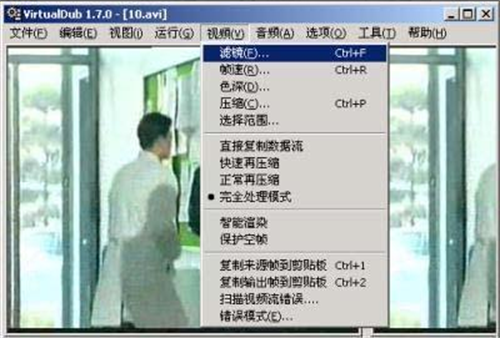

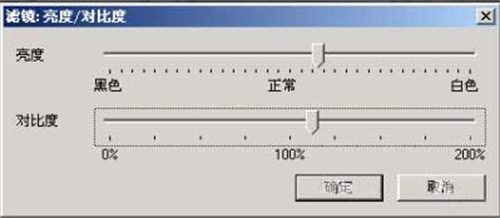
四、轻松提取视频中的声音文件
对不少影视编辑爱好者来说,对视频声音的提取是家常便饭。有时需要提取视频文件中的声音素材,用专业的premiere来操作又显得麻烦,VirtualDub则可以在最短的时间内实现声音的快速提取。
首先,在软件界面中打开待提取声音的视频文件,接着点击“文件”菜单下的“保存为WAV”选项。
在弹出的保存框中命名声音文件,这里,笔者将其命名为“声音素材”。此时,软件会自动弹出一个保存状态显示框,读者朋友可以通过显示框下方的进度显示条来观察保存的声音文件的进度。提取声音进度
直到进度条全部显示完毕时,自己的声音文件也就提出来了。并以自己的命名保存在了计算机中,用户可以通过播放器来播放自己提出来的声音。
点评:和其他视频编缉软件相比,VirtualDub可以事先设定好提取视频文件的起始位置,方法与视频分割雷同,只是在最后的操作时选择“保存为WAV”选项即可。这样,用户可以按照自己的需要来提取视频文件中自己需要的那部分声音素材,而不必将整个视频文件中的声音都提取出来。

五、支持16种压缩格式 为视频文件瘦身
同以前到版本相比,VirtualDub新版视频压缩格式从9种扩展到16种,极大的方便了使用者在编辑视频后进行保存的操作。而且不必担心编辑的视频文件过大,而导致系统空间不足。用户可以任意的选择一种最适合你的压缩模式对视频文件进行编辑压缩处理。
操作的时候,首先需要在软件中打开一个被编辑的视频,然后选择菜单栏上的“视频→压缩”选项。
这时,VirtualDub会自动调出压缩选项设置框,用户可以在左边的选择框中选择自己需要的视频格式实现保存转换,在选择好格式以后,还可以拉动下方的滑动条来设置转换后视频的图像声音质量压缩文件格式
点评:视频格式种类扩展到了16种,无疑对使用者来说更加方便,增加了选择面,但缺点是这些视频文件格式没有具体说明文字,操作者如是初级玩家,在众多的视频格式选择上无从下手,导用性也就大大降低。
总结:操作方便 简单实用
不难看出VirtualDub优于其他视频后期编辑软件的关键是速度,在数据处理上简单,操作也更为方便,实用性也大大增强。特别是在声音的提取方面,速度极快,提取出的声音质量完全没有失帧的现象。此外在滤镜方面也提供了极大的扩展性,读者朋友可以自己添加自己需要的滤镜来完成不同的特效处理,极大的增强了DIY的后期编辑特性。

更新日志
视频捕捉功能现实现动态捕捉屏幕及鼠标指针;
可以制作使用动态码率音频的AVI文件;
增加支持直接使用其它视频的音轨或MP3等音频替换现有视频的音频流;
为mu-law、A-law、MP2、和MP3格式增加更稳定可靠的解码器;
视频预览时可以自由拖动时间滑块;
其它一些细节上的更新。
脚本支持 string+int、string+long和string+double;
增加支持非标准的15fps MPEG-1视频流;
增加检测到动态码率音频时给以提示的功能;
增加创建多种模式的测试视频的功能;
增加部分内置滤镜;
修正以前版本的多处bug;
参数设置中增加对加载映像次序的帧速率的调节;
VirtualDub中文版下载 v1.10.5.0 完整插件版其他版本
用户评论
最新评论
- 置顶 河北承德电信 网友 敷衍
好东西值得分享
- 置顶 山东菏泽联通 网友 星星少女?
凡事要乘早
- 置顶 甘肃定西电信 网友 东风寄千愁
谢谢小编大大分享,支持一下。。。
- 置顶 河南开封电信 网友 等过春秋
这软件好用,奥力给
- 置顶 云南保山联通 网友 一米阳光°几度温暖
成功下载&成功使用


 渲得快2021全新版下载 v3.55.8 官方版
渲得快2021全新版下载 v3.55.8 官方版 CR VideoMate官方最新版下载 v1.4.1 电脑版
CR VideoMate官方最新版下载 v1.4.1 电脑版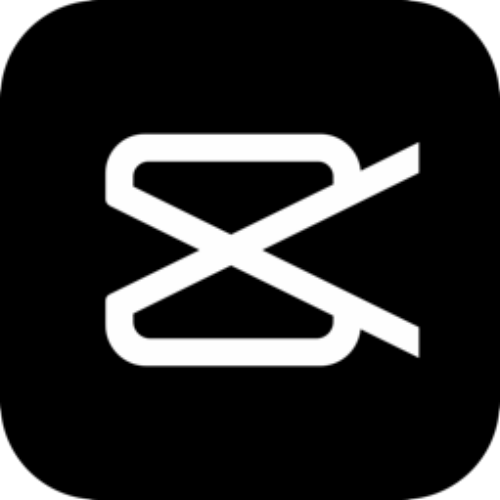 剪映专业版官方下载 v1.2.1.822 电脑版
剪映专业版官方下载 v1.2.1.822 电脑版 ShotCut官方中文版下载 v21.04 去水印版
ShotCut官方中文版下载 v21.04 去水印版 傲软GIF录制软件官方电脑版下载 v1.1.1.1 最新版
傲软GIF录制软件官方电脑版下载 v1.1.1.1 最新版 万彩微影(microvideo)官方电脑版下载 v3.0.8 最新版
万彩微影(microvideo)官方电脑版下载 v3.0.8 最新版 Apowersoft Video Editor(视频编辑王)官方电脑版下载 v1.6.8.66 去水印版
Apowersoft Video Editor(视频编辑王)官方电脑版下载 v1.6.8.66 去水印版 360快剪辑电脑版免费下载 v1.2.0.4106 最新版
360快剪辑电脑版免费下载 v1.2.0.4106 最新版 Vidiot非线性视频编辑免费下载 v0.3.31.2703 官方版(绿色无毒)
Vidiot非线性视频编辑免费下载 v0.3.31.2703 官方版(绿色无毒)![[网盘资源]pr2022 v22.0.0.169 免费直装版](/up/2201/2022124111556.png) [网盘资源]pr2022 v22.0.0.169 免费直装版
[网盘资源]pr2022 v22.0.0.169 免费直装版 Aiseesoft Video Enhancer(视频增强软件) v9.2.38 官方版
Aiseesoft Video Enhancer(视频增强软件) v9.2.38 官方版 Camtasia Studio官方版 v2021 最新版
Camtasia Studio官方版 v2021 最新版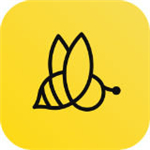 蜜蜂剪辑PC下载 v1.1.1.2 专业版
蜜蜂剪辑PC下载 v1.1.1.2 专业版 迅捷视频剪辑软件去水印下载 v1.9.0.1 免费版
迅捷视频剪辑软件去水印下载 v1.9.0.1 免费版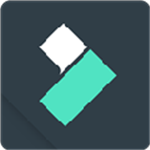 万兴喵影下载 v6.1.0.30 最新版
万兴喵影下载 v6.1.0.30 最新版 EV剪辑最新官方下载 v2.3.1 去水印版
EV剪辑最新官方下载 v2.3.1 去水印版 拍大师最新版官方下载 v8.2.7.0 PC版
拍大师最新版官方下载 v8.2.7.0 PC版 剪映专业版最新版下载 v1.4.4.0 for Windows 官方正式版
剪映专业版最新版下载 v1.4.4.0 for Windows 官方正式版 剪映官方最新版下载 v1.4.1 电脑版
剪映官方最新版下载 v1.4.1 电脑版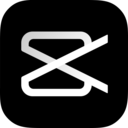 剪映Pro电脑版下载 v1.4.0 绿色精简版
剪映Pro电脑版下载 v1.4.0 绿色精简版 MiniTool MovieMaker视频编辑软件电脑版下载 v2.8 官方免费版
MiniTool MovieMaker视频编辑软件电脑版下载 v2.8 官方免费版 BeeCut视频剪辑中文免费版下载 v1.7.3.8 最新版
BeeCut视频剪辑中文免费版下载 v1.7.3.8 最新版 ApowerEdit最新电脑版下载 v1.7.2.20 官方中文版
ApowerEdit最新电脑版下载 v1.7.2.20 官方中文版 听见字幕PR版电脑版下载 v1.5.4.2073 免费版
听见字幕PR版电脑版下载 v1.5.4.2073 免费版 印记工坊官方下载 v2.3.4 免费电脑版
印记工坊官方下载 v2.3.4 免费电脑版 渲染100电脑客户端下载 v3.0.4.0 官方免费版
渲染100电脑客户端下载 v3.0.4.0 官方免费版 VideoPad Video Editor中文版下载 v10.43 官方免费版
VideoPad Video Editor中文版下载 v10.43 官方免费版 LosslessCut视频分割软件无损版下载 v3.36.0 中文修正版
LosslessCut视频分割软件无损版下载 v3.36.0 中文修正版 HLAE(CSGO视频制作工具)官方中文版下载 v2.113.9 免vac版
HLAE(CSGO视频制作工具)官方中文版下载 v2.113.9 免vac版 喵影工厂官方版下载 v3.2.2.4 免费版
喵影工厂官方版下载 v3.2.2.4 免费版 变色龙脚本Q Chameleon电脑版下载 v1.0.2 绿色版(支持PR和AE)
变色龙脚本Q Chameleon电脑版下载 v1.0.2 绿色版(支持PR和AE) 视频编辑专家最新版官方下载 v10.0 完全免费版
视频编辑专家最新版官方下载 v10.0 完全免费版 RenderG渲染农场官方版下载 v1.0.1017 正式版
RenderG渲染农场官方版下载 v1.0.1017 正式版 Fusion Studio16最新版下载 百度网盘资源 官方中文版
Fusion Studio16最新版下载 百度网盘资源 官方中文版
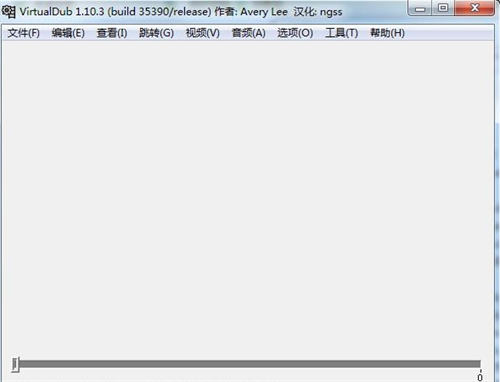
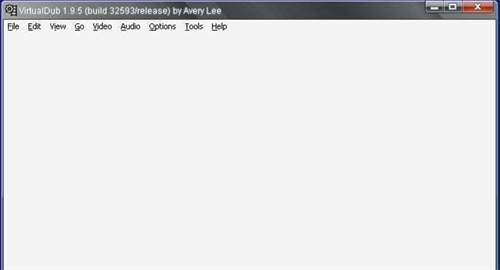
 视频快剪软件最新版免费下载 v1.1 最新中文版
视频快剪软件最新版免费下载 v1.1 最新中文版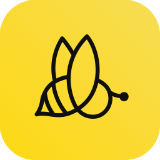 蜜蜂剪辑官方最新版下载 v1.6.9.9 电脑版
蜜蜂剪辑官方最新版下载 v1.6.9.9 电脑版 小丸子工具箱视频压缩电脑版下载 v2.3.6 经典版
小丸子工具箱视频压缩电脑版下载 v2.3.6 经典版 佳佳iPhone视频转换器 v13.5.5.0 官方版
佳佳iPhone视频转换器 v13.5.5.0 官方版 蒲公英WMV格式转换软件 v9.8.3.0 免费版
蒲公英WMV格式转换软件 v9.8.3.0 免费版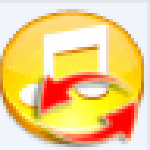 蒲公英M4R格式转换器 v9.4.5.0 免费下载
蒲公英M4R格式转换器 v9.4.5.0 免费下载 Joyoshare VidiKit(视频处理工具) v1.1.0 官方版
Joyoshare VidiKit(视频处理工具) v1.1.0 官方版 剪映专业版Pro PC端下载 v1.0.1.0 中文绿色版
剪映专业版Pro PC端下载 v1.0.1.0 中文绿色版 创兔飞剪视频剪辑软件 v1.4 免费版
创兔飞剪视频剪辑软件 v1.4 免费版